php小编新一为大家介绍迅雷mac版开启插队下载的方法。插队下载可以提高下载速度,让用户更快地完成下载任务。想知道如何在迅雷mac版开启插队下载吗?接下来小编将详细为大家介绍具体操作步骤,让您轻松掌握技巧,享受更快速的下载体验!
第一步:首先我们打开电脑,进入应用界面,我们点击选择【迅雷】app进入。
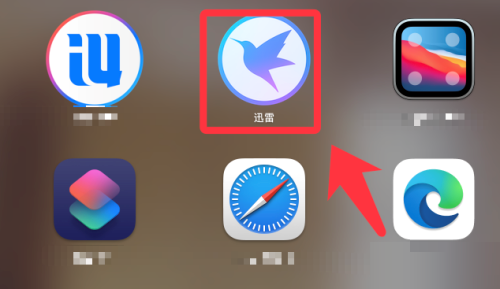
第二步:接着点击左上角的【迅雷】点击列表的【偏好设置】。
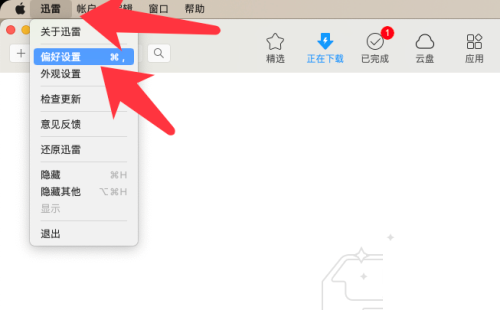
第三步:然后我们找到【插队下载】点击勾选左边的按钮开启即可。
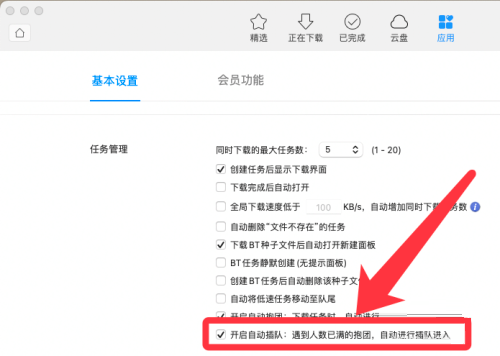
以上是迅雷mac版怎么开启插队下载-迅雷mac版开启插队下载的方法的详细内容。更多信息请关注PHP中文网其他相关文章!




